来源:小编 更新:2025-04-15 06:55:21
用手机看
亲爱的Mac用户们,你是否曾想过,你的Mac电脑不仅能优雅地处理日常任务,还能成为安卓手机的“医生”?没错,就是那个你手机里运行着安卓系统的宝贝。今天,就让我带你一起探索如何在Mac上给安卓手机刷机,让你的手机焕发新生!
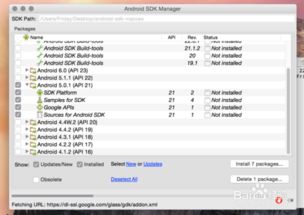
首先,你得准备好一些工具,就像医生给病人看病前要准备医疗器械一样。以下是你需要准备的东西:
1. ADB(Android Debug Bridge)工具:这是Google开发的调试和管理安卓设备的小神器。你可以在Mac App Store中搜索并安装它,或者直接从Google官网下载。
2. 数据线:当然,没有数据线怎么连接你的Mac和安卓手机呢?记得选择一根质量好的数据线,以免在关键时刻掉链子。
3. 安卓系统ROM镜像文件:这是你给手机安装的新系统的核心。你需要根据你的手机型号和系统版本选择合适的ROM镜像文件。网上有很多资源,比如XDA Developers论坛。
4. 电脑端软件:有些刷机工具需要下载电脑端的软件,比如TWRP Recovery,你可以从官方网站下载。

现在,你已经准备好了所有工具,接下来就是实操环节了。以下是在Mac上给安卓手机刷机的详细步骤:
1. 连接手机和Mac:用数据线将你的安卓手机和Mac连接起来。
2. 打开终端:在Mac上打开终端,输入`adb devices`命令,如果看到你的设备序列号,说明连接成功。
3. 下载ROM镜像文件:将下载好的ROM镜像文件解压,并记住存放位置。
4. 进入刷机模式:在终端中输入`adb reboot bootloader`命令,将手机进入刷机模式。
5. 检查设备是否处于fastboot模式:在终端中输入`fastboot devices`命令,如果看到你的设备序列号,说明设备已进入fastboot模式。
6. 刷入ROM镜像文件:在终端中输入`fastboot flash system [filename]`命令,将ROM镜像文件刷入手机。
7. 重启手机:刷机完成后,输入`fastboot reboot`命令重启手机。

刷机是一项风险较高的操作,以下是一些注意事项:
1. 备份手机数据:在刷机前,一定要备份你的手机数据,以免丢失。
2. 选择合适的ROM镜像文件:一定要选择与你的手机型号和系统版本匹配的ROM镜像文件,否则可能会导致手机无法启动。
3. 谨慎操作:在刷机过程中,一定要按照步骤操作,不要随意更改命令。
4. 安全解锁:如果你的手机已经锁定了bootloader,一定要先解锁bootloader,否则无法进入刷机模式。
刷机完成后,你的手机已经焕然一新了。接下来,你需要做一些设置:
3. 安装应用:安装你喜欢的应用,享受全新的手机体验。
通过在Mac上给安卓手机刷机,你不仅可以让你的手机焕发新生,还能体验到Mac和安卓的完美结合。现在,你准备好给你的安卓手机来一次“大变身”了吗?快来试试吧!